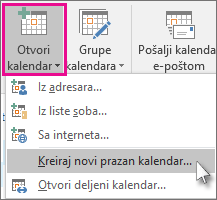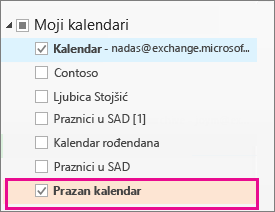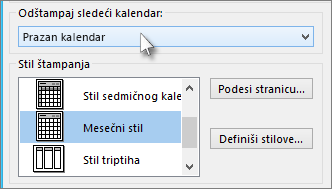Najlakši način za štampanje praznog kalendara bez sastanaka ili zakazanih obaveza jeste da napravite prazan kalendar, a zatim da koristite opcije štampanja da biste prilagodili opseg datuma i stilove štampanja (dnevni, sedmični, mesečni ili godišnji stil).
-
U kalendaru izaberite stavku Dodaj kalendar ili Otvori kalendar, a zatim izaberite stavku Kreiraj novi prazan kalendar.
-
U polje Kreiranje nove fascikle unesite ime kalendara u polje Ime. Takođe možete da izaberete gde želite da postavite prazan kalendar. Outlook će je podrazumevano kreirati kao potfasciklu glavne fascikle "Kalendar". Kliknite na dugme U redu da biste kreirali kalendar.
-
U levom oknu za navigaciju, u okviru Stavke Moji kalendari potvrdite izbor u polju za potvrdu pored praznog kalendara koji ste upravo kreirali. Ne morate da opozvate izbor glavnog kalendara.
-
Sada bi trebalo da vidite prazan kalendar uporedo sa glavnim kalendarom. Kliknite bilo gde u praznom kalendaru da biste ga učinili aktivnim kalendarom.
-
Kliknite na stavke Datoteka > Odštampaj.
-
U oknu Štampanje , u okviru Postavke izaberite željeni stil kalendara.Napomena: Ako pregled pre štampanja prikazuje glavni kalendar sa svim zakazanim obavezama i događajima, izaberite stavku Opcije štampanja. U okviru Štampanje ovog kalendara izaberite kalendar koji ste izabrali u 3. koraku.
-
Da biste naveli opseg datuma, izaberite stavku Opcije štampanja i u okviru Opseg štampanjaunesite datume početka i završetka .
-
Kliknite na dugme Odštampaj.